- Home
- ZBrush, ZBrushお知らせ
- Pixologic ZBrush 2019 のダウンロードが提供開始
ブログ
3.72019
Pixologic ZBrush 2019 のダウンロードが提供開始

Pixologic社は日本時間2019年3月7日に ZBrush 2019 を提供開始致しました。ZBrush 2019の新機能はこちらを参照ください。
全ての登録済みZBrushユーザーに無償アップグレードとして提供されます。(今後のアップグレードに関してはFAQページを参考にしてください)
なおアップグレードの為に新しいサブスクリプションライセンスを購入する必要はありません。
アップグレード手順:
ZBrush 2018 ユーザー (通常ライセンス版)
ZBrush 2019 は ZBrush 2018 シリアル番号をそのまま使用します。アップグレードするには次の手順に従ってください。
- 全てのZBrushを閉じた状態でZBrush 2018フォルダを開き、”Pixologic Deactivation Manager”プログラムを起動します。
- ZBrush 2018のアクティベーションを選択して、DeactivateボタンをクリックしてOKしてください。 (”ライセンスファイルが正しくありません”というエラーメッセージが表示されても心配しないでください。次の手順に進んでください。)
- 下段にある “Reset”ボタンをクリックします。メッセージが表示されたら確認します。
- “Deactivation Manager”を閉じてください
- Windows Defender等のウイルス対策ソフトウェア、インターネットセキュリティ関係のソフトを無効にします。これを行わないとインストール中に重要なファイルが削除されアクティベーションに失敗する事が”よくあります”
- Pixologicの “MyLicese”ページにログインします(必ず手順1を行ってください)
- ZBrush 2019をダウンロードしてください。(再度アップグレード手続きを行う必要はありません。ZBrush2019はZBrush 2018ライセンスキーを使用します。)※ダウンロードをクリックするとログイン認証画面がループする場合、以下の“ノート”を参照ください。
- ダウンロードする地域とプラットフォームを選択してください。
メモ:”MyLicese”内のダウンロードボタンは期限切れになりません。24時間で最大5回のダウンロード試行が可能です。したがって、インストーラのバックアップコピーを保存しておく必要はありません。再度ZBrushをインストールしたいときはいつでもMy Licensesページにログインしてください。常に最新のバージョンが手に入ります。 - ZBrush 2019をインストールしてください。
- ZBrush 2019を初めて起動すると、Pixologic IDの入力を求められます。これはPixologicの “MyLicese”ページのログインに使用したものと同じ情報です。
- 開いたブラウザウィンドウで、ZBrush 2018のシリアル番号を選択してアクティベーションを完了します。
- ZBrush to KeyShot Bridgeをお持ちの場合は、そのインストールも実行して起動します。
- ウイルス対策ソフトウェアをもう一度有効にします。
- ZBrush 2018はいつでもアンインストールできます。まらZBrush 2018も使用できる状態にしておく事も可能です。ZBrush 2019のアクティベーションが済みましたら、一旦ZBrush2019を閉じてZBrush 2018を起動し、通常通りに再アクティベーションを行ってください。ZBrush 2019を認証した同じパソコン上であればZBrush 2018の再アクティベーションは追加のアクティベーションカウントを消費しません。
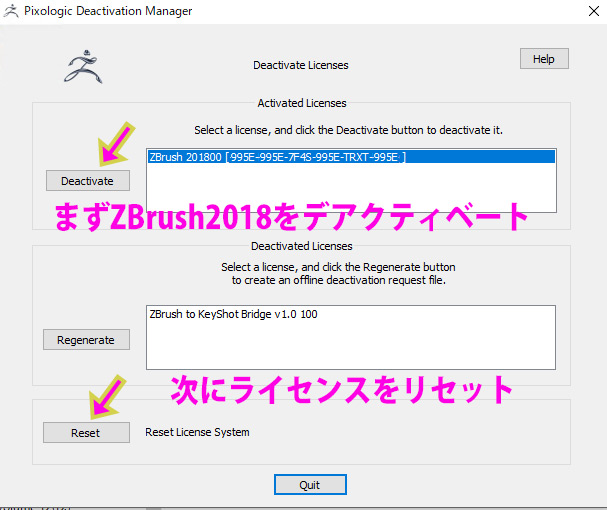
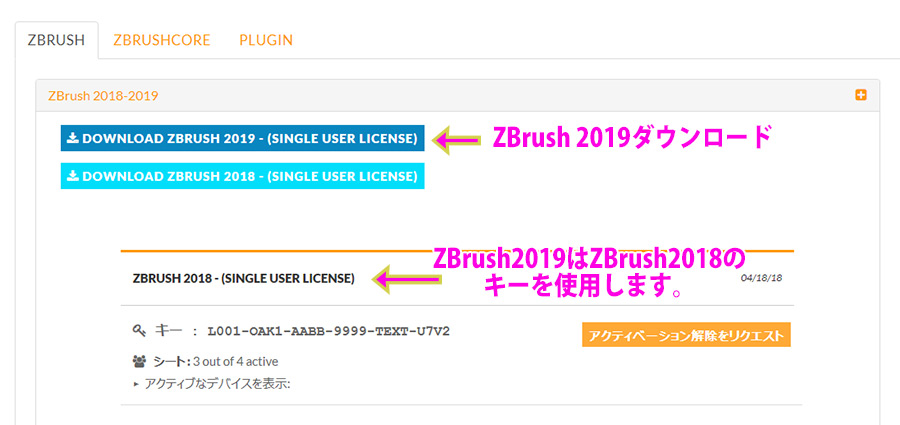
※ノート :一部のユーザー様より、アップグレードまたはダウンロードしようとした場合にログインループが発生したと報告しています。このような場合は、まず推奨ブラウザ(Microsoft Edge, Google Chrome, Safari)を使用していることを確認してください。次にクッキーをブロックするブラウザのプライバシー設定、ブラウザアドオンやウイルス対策ソフトウェアがないことを確認してください。Pixologicの”MyLicense”ページでは、ページ間の移動時にログインしている事を忘れない様にクッキーを使います。クッキーが正しく使用できない場合、ページを移動するとログイン状態を失い最初のログイン認証に戻ってしまいます。
また、Pixologic の”MyLicese”からZBrushダウンロードは24時間で5回までという制限があります。(ダウンロードが開始される・されないはカウント自体に関係しません)Pixologicのサーバー負荷が高い現在、何度もダウンロードを試すとこの制限を超える可能性があります。少し時間を開けて試しましょう。
ZBrush 2018 ユーザー(フローティング版)
- フローティングライセンス版はPixologicの MyLicenseページからアップグレードする事ができません。Pixologicのサポートページからアップグレードリクエストのチケットを送信してください。なお、既存のライセンスファイルと、会社名を必ずチケットに添付してください。
まだZBrush 2018にアップグレードしていない、ZBrush 4 Rx (4~R8)ユーザー様、ZBrush 3.5 以前からアップグレードしていないユーザー様は弊社ZBrushサポートページを参照してください。(アクセス方法は購入時にご案内しています。分からない場合はこちらより購入時のユーザー情報を添えてお問い合わせください)



